Das Aktualisieren des Grafiktreibers ist eine praktische Lösung
- Der Fehler weist normalerweise darauf hin, dass die Dynamic Link Library-Datei Vender.dll von einem Programm oder einer Systemkomponente nicht geladen oder gefunden werden konnte.
- Die Fehlermeldung „Vender.dll laden fehlgeschlagen, bitte VGA-Treiber installieren“ kann aus verschiedenen Gründen auftreten, die häufigste Ursache ist jedoch ein fehlender oder veralteter Grafiktreiber.
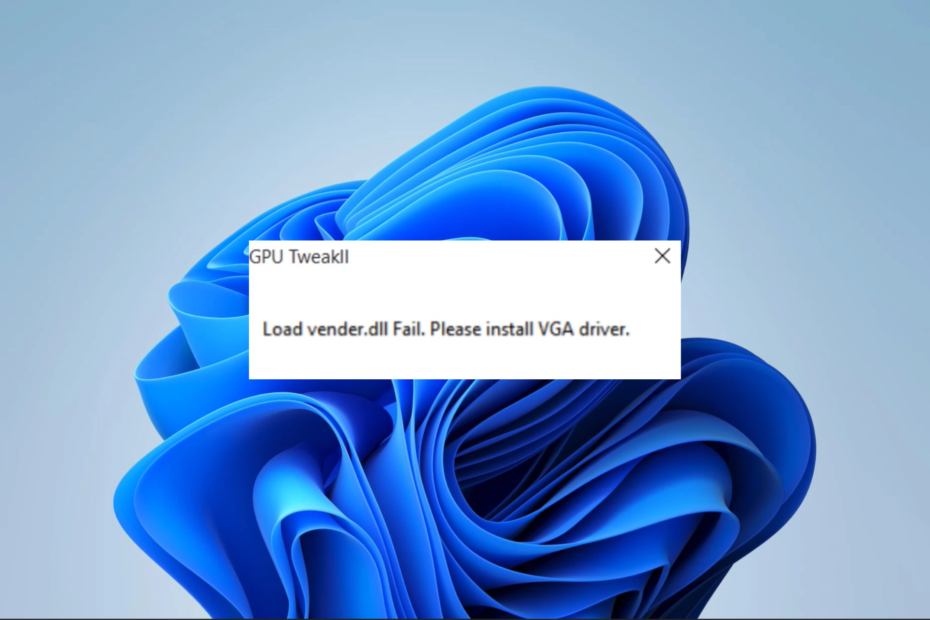
XINSTALLIEREN, INDEM SIE AUF DIE DOWNLOAD-DATEI KLICKEN
- Laden Sie DriverFix herunter (verifizierte Download-Datei).
- Klicken Scan starten um alle problematischen Treiber zu finden.
- Klicken Treiber aktualisieren um neue Versionen zu erhalten und Systemstörungen zu vermeiden.
- DriverFix wurde heruntergeladen von 0 Leser diesen Monat.
Einige unserer Leser haben sich über den Fehler beim Laden von Vender.dll beschwert, insbesondere nach der Aktualisierung von a VGA-Treiber.
Das Problem liegt an der Datei Vender.dll, die Windows nicht ordnungsgemäß laden konnte. Diese Datei ist ein entscheidendes Element des Grafiktreibers, der es Windows ermöglicht, effektiv mit Ihrer Grafikkarte zu kommunizieren.
Was verursacht einen Fehler beim Laden von Vender.dll?
Aus der Interaktion mit Lesern gehen wir hervor, dass einige Dinge diesen Fehler auslösen können. Einige davon umfassen:
- Treiberbezogene Probleme – Ein fehlender bzw veralteter Grafiktreiber, Treiberbeschädigung und andere zufällige Probleme mit der Grafikkarte sind typische Verdächtige.
- Hardwareprobleme – Bestimmte Fehlfunktionen oder fehlerhafte Hardwarekomponenten können bei manchen Benutzern ebenfalls zu Fehlern führen. In den meisten Fällen sollten sie ersetzt oder repariert werden.
- Schadsoftware – Schadsoftware kann Ihren Computer infiltrieren, wichtige Systemdateien beschädigen oder löschen, was den Fehler beim Laden von Vender.dll auslöst.
Wie behebe ich einen Fehler beim Laden von Vender.dll?
Wir empfehlen Ihnen, mit den folgenden vorläufigen Problemumgehungen zu beginnen:
- Stellen Sie sicher, dass Sie alle neuen Windows-Updates installiert haben.
- Versuchen Starten Sie Ihren PC im abgesicherten Modus. Es werden nur die wichtigsten Prozesse ausgeführt, sodass Sie möglicherweise ohne den Fehler auskommen.
- Entfernen Sie alle unnötigen Peripheriegeräte von Ihrem PC.
- Scannen Sie Ihren PC mit a auf Viren gutes Antivirenprogramm eines Drittanbieters wenn möglich. Ein Malware-Scan eliminiert das Risiko eines Fehlers aufgrund einer Virusinfektion auf Ihrem Computer.
Wenn die erforderlichen Lösungen nicht funktioniert haben, fahren Sie mit den unten aufgeführten detaillierteren Korrekturen fort.
Einige spezielle Tools können DLLs reparieren oder ersetzen, wenn ein Fehler vorliegt oder sie fehlen. Wir empfehlen Fortect, da es bei nicht von Microsoft stammenden nativen Dateien wie Vender.dll möglicherweise Kompatibilitätsprobleme behebt, die den Fehler auslösen.
2. Aktualisieren Sie den Grafiktreiber
- Klicken Sie mit der rechten Maustaste auf Start Menü aufrufen und auswählen Gerätemanager.

- Erweitere das Display-Adapter Kategorie, klicken Sie mit der rechten Maustaste auf Ihren Treiber und klicken Sie auf Treiber aktualisieren.
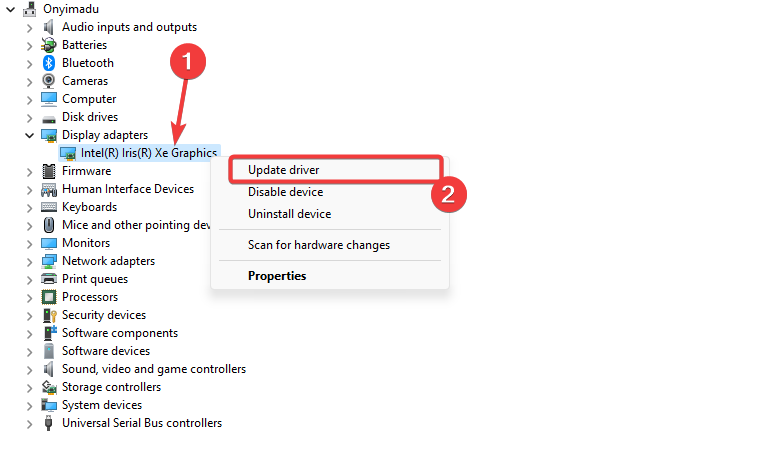
- Wählen Automatisch nach Treibern suchen.
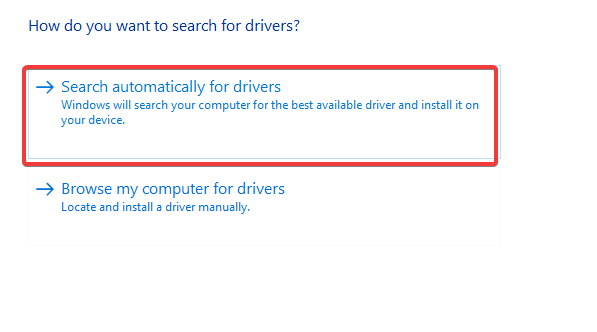
- Warten Sie, bis das Update abgeschlossen ist, und überprüfen Sie dann, ob der Fehler beim Laden von Vender.dll behoben wird.
- ClipUp.exe: Was ist das und wie kann man die Fehler beheben?
- Hidusb.sys BSoD: Was ist das und wie kann man es beheben?
3. Installieren Sie die Grafikkarte neu
- Klicken Sie mit der rechten Maustaste auf Start Menü aufrufen und auswählen Gerätemanager.

- Erweitere das Display-Adapter Kategorie, klicken Sie mit der rechten Maustaste auf Ihren Treiber und klicken Sie auf Gerät deinstallieren.

- Bestätigen Sie Ihre Auswahl.
- Starten Sie den Computer neu, starten Sie den Geräte-Manager neu und klicken Sie auf Scannen nach Hardwareänderungen Symbol.
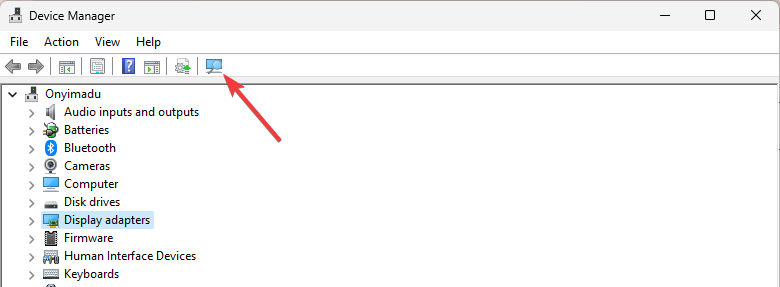
- Überprüfen Sie abschließend, ob dadurch der Fehler beim Laden von Vender.dll behoben wird.
4. Überprüfen Sie die Integrität der Systemdateien
- Drücken Sie Windows + R um das zu öffnen Laufen Dialog.
- Typ cmd und schlagen Strg + Schicht + Eingeben um eine erhöhte zu öffnen Eingabeaufforderung.
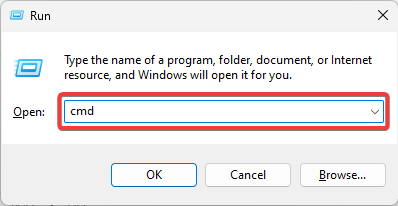
- Geben Sie das Skript unten ein und klicken Sie Eingeben.
sfc /scannow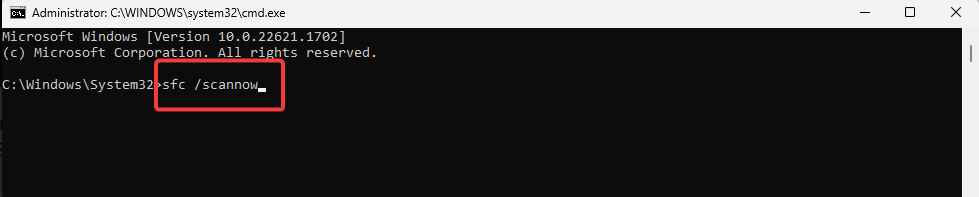
- Warten Sie, während der Scan abgeschlossen ist, stellen Sie sicher, dass Sie gegebenenfalls den Eingabeaufforderungen folgen, und überprüfen Sie dann, ob der Fehler beim Laden von Vender.dll fehlschlägt.
Das ist alles, was wir in diesem Artikel untersuchen. Wie Sie vielleicht bemerkt haben, betrifft dieser Fehler hauptsächlich Ihre Grafikkarte und ihre Treiber.
Wir empfehlen, mit den Voraussetzungen zu beginnen und anschließend alle anderen Korrekturen durchzuführen, die für die Situation anwendbar erscheinen.
Vergessen Sie nicht, uns im Kommentarbereich unten mitzuteilen, welche Lösungen für Sie am effektivsten waren.
Haben Sie immer noch Probleme? Beheben Sie sie mit diesem Tool:
GESPONSERT
Einige treiberbezogene Probleme können mithilfe eines speziellen Tools schneller gelöst werden. Wenn Sie immer noch Probleme mit Ihren Treibern haben, laden Sie sie einfach herunter DriverFix und bringen Sie es mit wenigen Klicks zum Laufen. Lassen Sie es danach übernehmen und beheben Sie alle Ihre Fehler im Handumdrehen!
![OccidentAcriident.dll Startfehler in Windows 10/11 [behoben]](/f/71b17e1981516fe07c5593ba8705f8aa.jpg?width=300&height=460)

![Autopilot.dll WIL-Fehler wurde gemeldet [Windows 11 Fix Guide]](/f/af2257c36fb0c6aa059ba3bf09944e9d.png?width=300&height=460)